
Вступ у FileFhooser JavaFX
У JavaFX FileChooser - це клас, який використовується для перегляду файлів із системи. Кілька операцій включають відкриття одного файлу, відкриття декількох файлів та збереження файлів у системі. Вибір файлів JavaFX створений з класу javafx.stage.FileChooser. Синтаксис, стани, конструктори та приклад JavaFX FileChooser буде обговорено в наступних розділах.
Синтаксис:
Вибір файлу JavaFX можна створити за допомогою наведеного нижче синтаксису:
FileChooser fl = new FileChooser();
Переконайтеся, що клас javafx.stage.FileChooser імпортується перед написанням програми JavaFX.
Конструктори FileChooser JavaFX
Для JavaFX FileChooser існує лише один конструктор. Тобто,
FileChooser (): буде створено діалогове вікно FileChooser
// create a FileChooser
FileChooser fl = new FileChooser();
Методи FileChooser JavaFX
Нижче наведено деякі з найбільш часто використовуваних методів у JavaFX FileChooser:
- getTitle (): Заголовок вибору файлу буде повернутий.
- setTitle (String s): буде встановлено назву вибору файлу.
- getInitialDirectory (): Початкова директорія вибору файлів буде повернута.
- setInitialDirector (файл f): буде встановлено початковий каталог вибору файлів.
- setInitialFileName (String s): Буде встановлено початкове ім'я вибору файла.
- getInitialFileName (): початкове ім'я вибору файлу буде повернено.
- showOpenDialog (Window wn): з'являється діалогове вікно з новим відкритим вибором файлу.
- showSaveDialog (Window wn): з'являється діалогове вікно з новим вибором файлу збереження.
Як створити FileChooser?
Для створення FileChooser є кілька кроків.
Крок 1: Створіть FileChooser. Для створення FileChooser можна використовувати такий синтаксис:
FileChooser fc = new FileChooser();
Крок 2: Створіть вертикальне поле. На цьому кроці створіть вертикальний ящик наступним чином.
VBox vb = new VBox();
Крок 3: Додайте створений FileChooser до графіку сцени. Після створення вертикального поля, додайте FileChooser до графіку сцени, виконавши наведені нижче кроки.
//create a scene
Scene sce = new Scene(vb, 300, 200);
//set the scene
s.setScene(sce);
//displays the result
s.show();
Програма для впровадження JavaFX FileChooser
Тепер давайте розглянемо реалізацію вибору файлів JavaFX:
Приклад №1
Програма Java для демонстрації FileChooser, який переглядає розташування файлу.
Код:
//Java program to demonstrate file chooser that browse the file location
import javafx.application.Application;
import javafx.scene.Scene;
import javafx.scene.control.Button;
import javafx.scene.control.Label;
import javafx.scene.control.TextField;
import javafx.scene.layout.HBox;
import javafx.stage.FileChooser;
import javafx.stage.Stage;
//sample class that extends Application classs
public class JavaFXfilechooserexample extends Application(
//application starts at this point
@Override
public void start(Stage s) throws Exception (
//create a file chooser
FileChooser f = new FileChooser();
//set the title
f.setTitle("Opening the location..");
//open the dialog box
f.showOpenDialog(s);
HBox r = new HBox();
r.setSpacing(20);
//create scene
Scene sc = new Scene(r, 350, 100);
//set the scene
s.setScene(sc);
//set title
s.setTitle("Sample file chooser");
//display the result
s.show();
)
//main method
public static void main(String() args) (
launch(args);
)
)
Вихід: З'являється діалогове вікно, в якому користувач може вибрати місце для перегляду будь-якого потрібного файлу. Також видно, що заголовок файлу відображається у верхньому лівому куті діалогового вікна.
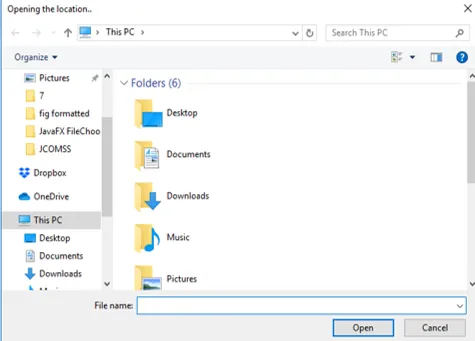
Приклад №2
Програма, яка вибирає файл і зберігає його за допомогою кнопки та обробника подій.
Код:
//Program that chooses a file and save it with the help of a button and an event handler.
import javafx.application.Application;
import javafx.scene.Scene;
import javafx.scene.control.*;
import javafx.scene.layout.*;
import javafx.stage.Stage;
import javafx.geometry.*;
import javafx.event.ActionEvent;
import javafx.event.EventHandler;
import javafx.collections.*;
import java.io.*;
import javafx.stage.FileChooser;
import javafx.scene.paint.*;
import javafx.scene.canvas.*;
import javafx.scene.text.*;
import javafx.scene.Group;
import javafx.scene.shape.*;
public class JavaFXfilechooserexample extends Application (
// application starts at this point
public void start(Stage s)
(
// A title is set for the stage
s.setTitle("FileChooser Example");
// File chooser creation
FileChooser fc = new FileChooser();
//Title creation for dialog box
fc.setTitle("Select the File you want . . .");
// initial File which is in E directory
fc.setInitialDirectory(new File("e:\\"));
// Label creation
Label l = new Label("You didn't select any files");
// Button 1 creation
Button b1 = new Button("Show dialog");
// Event Handler creation for button 1
EventHandler ev = new EventHandler() (
public void handle(ActionEvent e)
(
// Retrieve the file selected by the user
File file = fc.showOpenDialog(s);
//condition that will be selected only if the user has choosen a file
if (file != null) (
//a text that contains the file that is selected
l.setText("You have selected the file " +file.getAbsolutePath());
)
)
);
//action performs when button 1 is clicked
b1.setOnAction(ev);
// Button 2 creation
Button b2 = new Button("Show save dialog");
// Event Handler creation for button 2
EventHandler ev2 = new EventHandler() (
public void handle(ActionEvent e)
(
// Retrieve the file selected by the user
File file = fc.showSaveDialog(s);
//condition that will be selected only if the user has choosen a file
if (file != null) (
l.setText("You have selected the file " +file.getAbsolutePath()
);
)
)
);
//action performs when button is clicked
b2.setOnAction(ev2);
// VBox creation
VBox vb = new VBox(30, l, b1, b2);
// Alignment setting
vb.setAlignment(Pos.CENTER);
// scene creation
Scene sc = new Scene(vb, 800, 500);
// scene setting
s.setScene(sc);
//output display
s.show();
)
// Main Method
public static void main(String args())
(
// launch the application
launch(args);
)
)
Вихід:
Діалогове вікно, як показано нижче, з'явиться при виконанні коду.
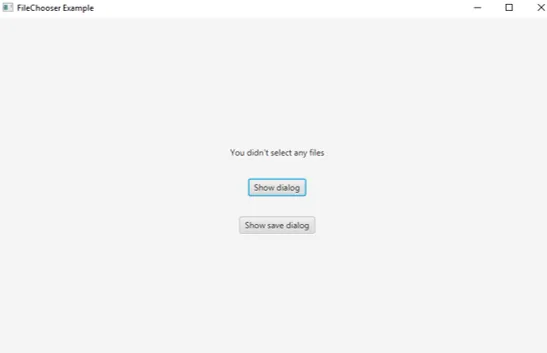
Після натискання кнопки Показати діалогове вікно відкриється папка E з можливістю вибору файла. (Папка E вибрана так, як ми її згадували в коді).

Виберіть файл виходячи зі своїх вимог. Для демонстраційних цілей я вибрав файл, як показано нижче.
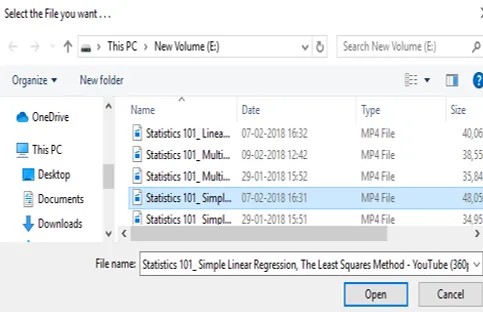
Після вибору в мітці діалогового вікна відбудеться зміна.
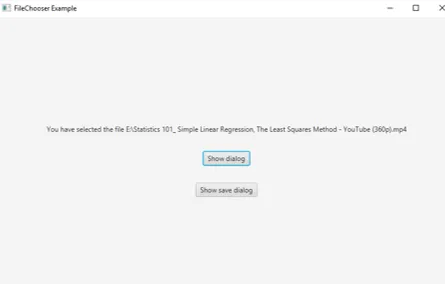
Видно, що мітка змінюється із вибраним ім'ям файлу.
Натиснувши кнопку "Показати збереження", потрібно вибрати місце для збереження обраного файла.
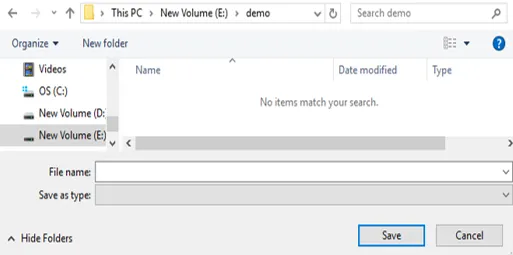
Тоді можна натиснути кнопку збереження.
Висновок
У JavaFX Вибір файлів використовується для перегляду та збереження окремих та декількох файлів. На відміну від інших, він використовує лише не параметризований конструктор. У цьому документі чітко обговорюється синтаксис, конструктор, методи та програма для реалізації вибору файлів JavaFX.
Рекомендовані статті
Це посібник по JavaFX FileChooser. Тут ми обговорюємо синтаксис, конструктори, методи та приклади, які можна реалізувати за допомогою правильних кодів та результатів. Ви також можете ознайомитись з іншими нашими пов’язаними статтями, щоб дізнатися більше -
- Макети JavaFX
- Мітка JavaFX
- Перевантаження в Java
- Поліморфізм на Яві
- Слайдер JavaFX
- Як ввести текст у JavaFX TextField?
- Що таке JavaFX?
- 3 методи слайдів jQuery з програмуванням
- Властивості з програмою для реалізації JavaFX Text
- Киньте проти кидок | Топ 5 відмінностей, які ви повинні знати
- Як створити прапорець у JavaFX за допомогою прикладів?